
3 maneiras de apagar o histórico de chamadas do iPhone de forma rápida e fácil

O iPhone permite que você permaneça conectado com familiares, amigos, colegas ou clientes. Usando o aplicativo Telefone, você pode fazer ou receber chamadas de voz e vídeo, e o FaceTime permite bate-papos por vídeo. No entanto, pode haver casos em que você prefira manter seu histórico de chamadas privado ou queira limpar registros desnecessários para liberar espaço de armazenamento. Então, como apagar o histórico de chamadas no iPhone? Neste artigo, mostraremos os métodos para apagar o histórico de chamadas do seu iPhone para ajudar você a gerenciar seus registros de chamadas sem esforço.
Antes de discutir como apagar o histórico de chamadas no iPhone, surge uma pergunta: por que você quer apagar os registros de chamadas? Aqui estão alguns motivos possíveis:
Você pode gostar: Como aumentar o histórico de chamadas do iPhone: 4 dicas essenciais
Depois de entender os motivos para querer apagar o histórico de chamadas, vamos passar ao tópico principal: como apagar o histórico de chamadas em um iPhone. Aqui, você pode optar por apagar todo o histórico de chamadas ou registros individuais. Vamos explorar essas opções juntos.
Se você quiser excluir apenas um registro de chamada específico, há dois métodos: você pode clicar em "Editar" ou deslizar para a esquerda na entrada.
1.1 Como excluir um registro de chamadas no iPhone usando a opção deslizar para a esquerda
Passo 1. Abra o aplicativo "Telefone" no seu iPhone.
Etapa 2. Navegue até a aba "Recentes", onde você pode ver uma lista de suas chamadas recentes.
Etapa 3. Encontre a entrada específica do registro de chamadas que você deseja excluir.
Passo 4. Deslize para a esquerda na entrada do registro de chamadas. Essa ação revelará o botão "Excluir".
Etapa 5. Toque no botão "Excluir" para remover o registro de chamadas selecionado.

1.2 Como excluir uma chamada recente no iPhone usando a opção Editar
Passo 1. Abra o aplicativo "Telefone" no seu iPhone.
Etapa 2. Navegue até a aba "Recentes", onde você pode ver uma lista de suas chamadas recentes.
Etapa 3. Localize a entrada específica do registro de chamadas que você deseja excluir.
Passo 4. Toque no botão "Editar", geralmente encontrado no canto superior direito da tela.
Passo 5. Você verá símbolos de menos (-) vermelhos ao lado de cada entrada do registro de chamadas. Toque no símbolo de menos (-) ao lado da chamada que deseja excluir.
Passo 6. O botão "Excluir" aparecerá. Toque nele para confirmar a exclusão do registro de chamadas selecionado.
Passo 7. Após a confirmação, toque em "Concluído" ou simplesmente saia do modo de edição.
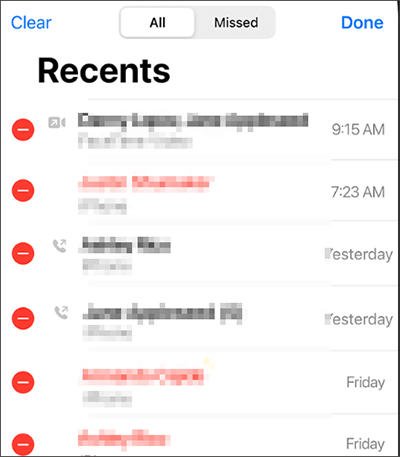
Leitura adicional: Como encontrar o histórico de chamadas do iPhone? [Dicas e truques úteis]
Agora que você sabe como apagar registros de chamadas individuais no iPhone, vamos explorar como apagar todo o histórico de chamadas. Veja como remover chamadas recentes no iPhone:
Passo 1. Abra o aplicativo "Telefone" no seu iPhone.
Etapa 2. Navegue até a aba "Recentes" na parte inferior da tela.
Etapa 3. Toque na aba "Tudo" para ver o histórico completo de chamadas.
Etapa 4. Selecione a opção "Editar" no canto superior direito.
Passo 5. Pressione "Limpar" no canto inferior esquerdo da tela.
Etapa 6. Escolha "Limpar todos os recentes".
Etapa 7. Confirme sua decisão selecionando "Limpar todos os recentes".

Depois de analisar as maneiras mais comuns de apagar o histórico de chamadas de um iPhone, é importante lembrar que um software de recuperação de dados do iPhone pode ser capaz de recuperar esses registros. Então, existe uma maneira de apagar permanentemente o seu histórico de chamadas para que as ferramentas de recuperação de dados não consigam recuperá-lo? De fato, o Coolmuster iOS Eraser é uma ferramenta criada exatamente para esse propósito.
Principais características:
Baixe iOS Eraser no seu computador para iniciar o processo de apagamento.
Siga os passos abaixo para usar iOS Eraser para apagar permanentemente o histórico de chamadas do iPhone:
01 Abra o aplicativo e use um cabo USB para conectar seu iPhone ao computador. O programa encontrará seu dispositivo automaticamente. Após a conexão do iPhone, você deverá ver a tela principal, como na imagem abaixo. A partir daí, você pode apagar os dados do dispositivo.

02 Clique no botão "Apagar" na interface principal. Escolha o nível de segurança desejado e confirme. Aqui, você pode selecionar o nível de segurança desejado: Baixo, Médio ou Alto. Após fazer sua seleção, clique no botão "OK".

03 Digite "delete" no espaço em branco para confirmação e clique no botão "Erase". Quando solicitado a confirmar a exclusão completa dos dados do telefone, clique no botão "OK" para iniciar o processo.

Tutorial em vídeo:
Excluiu acidentalmente registros de chamadas importantes? Leia este artigo para saber como recuperar o histórico de chamadas excluído no iPhone.
Como recuperar o histórico de chamadas excluídas no iPhone? [Passo a passo]P1. Excluir o histórico de chamadas de um iPhone também o remove do iCloud?
Quando você apaga o histórico de chamadas do seu iPhone, ele é excluído apenas daquele dispositivo. Se você tiver o Backup do iCloud ativado, o registro de chamadas poderá ser salvo no seu backup. Talvez seja necessário desativar o Backup do iCloud ou excluir o backup que contém o registro de chamadas para removê-lo do iCloud.
P2. A exclusão do histórico de chamadas afetará minhas mensagens de correio de voz?
Não, remover seu histórico de chamadas não alterará suas mensagens de correio de voz. Os registros de chamadas e as mensagens de correio de voz são mantidos separadamente. As mensagens de correio de voz são mantidas na aba Correio de Voz do aplicativo Telefone.
Q3. Limpar chamadas recentes também apaga o histórico de chamadas do FaceTime?
Se você limpar suas chamadas recentes no app Telefone, seus registros de chamadas do FaceTime não serão apagados. Ao usar o FaceTime, você pode acompanhar seus registros de chamadas no app FaceTime.
Excluir o histórico de chamadas do seu iPhone é um método para proteger sua privacidade e liberar espaço, mas é essencial estar ciente de que diferentes métodos de exclusão geram resultados e riscos variados. Se você usar apenas os recursos integrados do seu iPhone para excluir seus registros de chamadas, os dados ainda poderão ser recuperados com o software certo, o que seria uma violação da sua privacidade. Se você deseja excluir seus registros de chamadas completamente, para não poder recuperá-los, experimente Coolmuster iOS Eraser .
Artigos relacionados:
Como consertar o iPhone que não apaga fotos | 8 soluções recomendadas
Como excluir fotos permanentemente do iPhone? (4 maneiras)
Como liberar espaço no iPhone/iPad sem excluir aplicativos [9 maneiras possíveis]
Como excluir contatos duplicados no iPhone de 6 maneiras práticas? (Atualizado)

 Borracha de telefone & Cleaner
Borracha de telefone & Cleaner
 3 maneiras de apagar o histórico de chamadas do iPhone de forma rápida e fácil
3 maneiras de apagar o histórico de chamadas do iPhone de forma rápida e fácil





